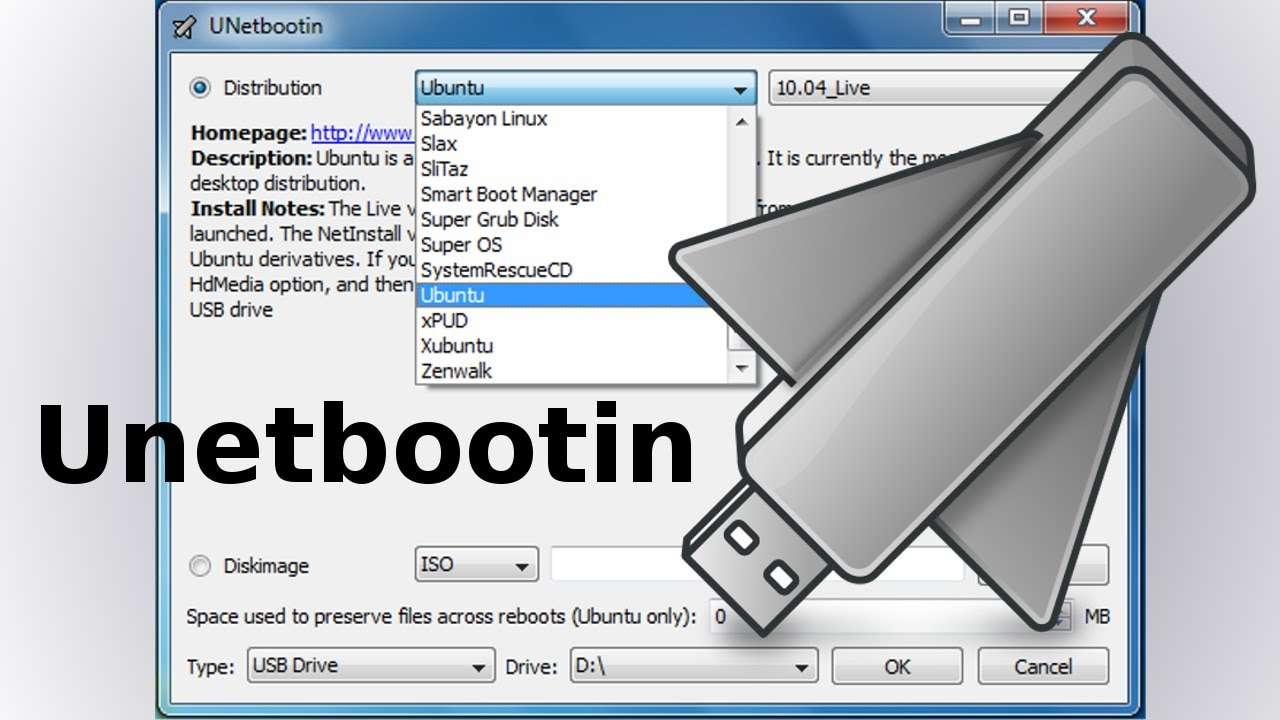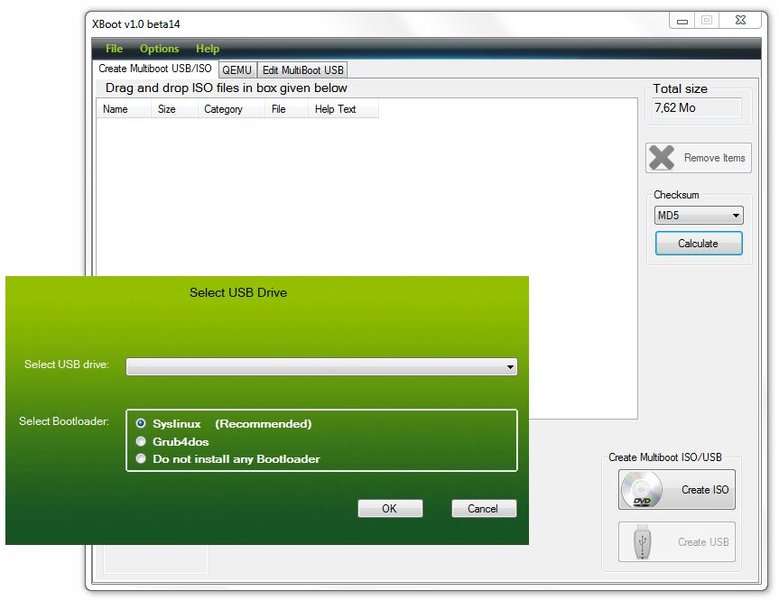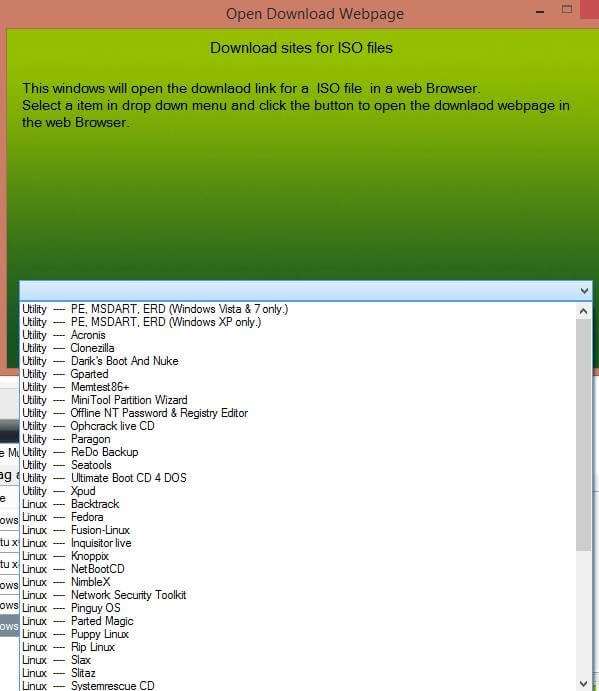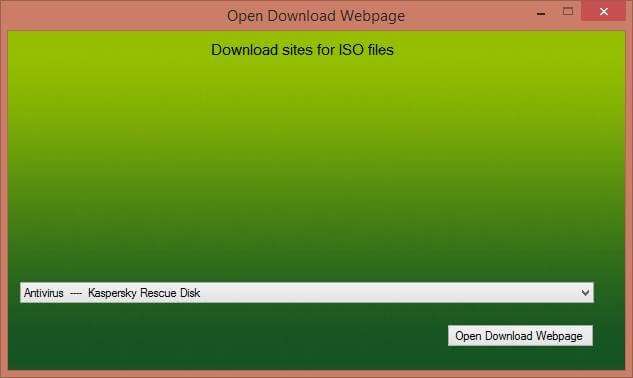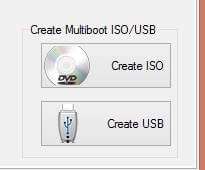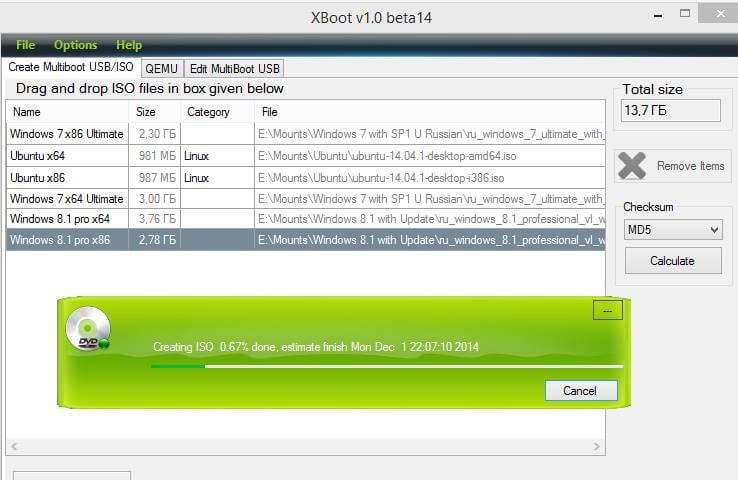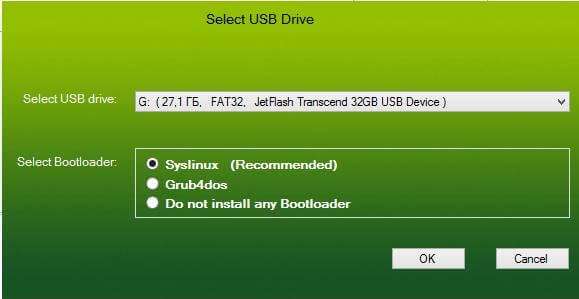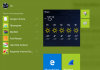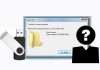Для початку необхідно розібратися в самому понятті, що таке завантажувальна флешка linux? Дана тема дуже популярна, в інтернеті можна знайти практично все.
Створення завантажувальної флеш, встановлення лінукса, установка драйверів з флешки на комп’ютер, але чіткого пояснення для чого потрібна така флешка дуже мало, давайте розберемося разом.
Не лякайтеся, вам знадобитися звичайна флешка, яка підключається до USB входу на комп’ютері, проте на ній повинна знаходитися операційна система, підготовлена до завантаження.
На такій флешці може бути чимала кількість ОС (операційних систем – linux, winwndows та ін).
Варіант №1. Створення завантажувальної флешки в UNetbootin
UNetbootin — це програма для установки Linux без CD/DVD.
Дана утиліта дозволяє встановити на комп’ютер або ж інакше, створити завантажувальний Flash диск зі спеціальними Linux/BSD дистрибутивами, скачанными раніше з інтернету.
Установка може бути проведена як Windows, так і Linux.
Програма встановлюється на більшу частину Linux дистрибутивів, а саме: Ubuntu, Fedora, openSUSE, CentOS, Debian Linux Mint, Arch Linux, Mandriva, Slackware, FreeDOS, FreeBSD, NetBSD і їх різновиди).
- Перш ніж приступити до роботи з цією утилітою, потрібно виконати форматування (очищення) USB-накопичувача, краще всього вибрати файлову систему FAT32. Як це виконати, показано на наведеній нижче ілюстрації:

Очищення USB-накопител
- Після очищення Flash-носія, необхідно запустити програму UNetbootin. Як вже було згадано, дана програма допускає записати Live CD/DVD з Інтернету, показавши тільки дистрибутив і його версію:

Запуск програми UNetbootin
- Для запису образу диска операційної системи (на прикладі викачаний дистрибутив — Debian Wheezy, ви можете знайти будь-який інший) на USB-накопичувач, вибираємо пункт — «Образ диска», потім активуємо «Стандарт ISO», також не забуваємо вказувати шлях до дистрибутиву з розширенням .ISO, а також вказуємо тип пристрою і сам носій (як показано на малюнку).
Характеристики обрані, тепер необхідно натиснути кнопку «ОК» , процедура вилучення і дублювання файлів відбувається автоматично. Цей процес займе 5-10 хвилин.

Запис образу диска операційної системи
- Після закінчення розпакування необхідних файлів, програма автоматично встановить завантажувач і повідомить, коли завантажувальна флешка буде готова.
При бажанні можна відразу зробити установку ОС Linux, для цього необхідно зробити перезавантаження комп’ютера і вибрати в BIOS завантаження системи через USB носій.
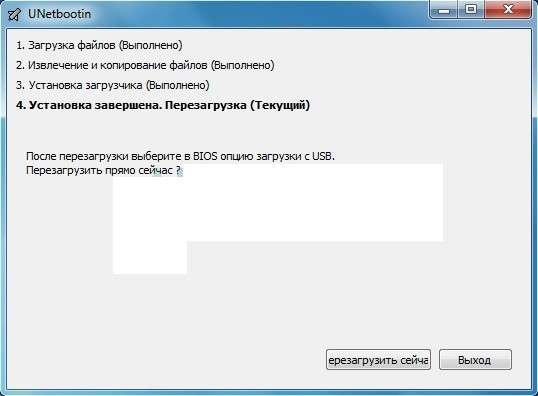
Повідомлення про готовність завантажувальної флешки
Якщо установка не потрібно, то перезавантажувати комп’ютер немає сенсу, вам слід натиснути на кнопку «Вихід». Всі! Як бачите, зовсім неважко.
Ваша завантажувальна флешка Linux готова до роботи.
Варіант №2. Створення завантажувальної флешки в Universal USB Installer
На відміну від першого, дана програма здійснює форматування знімного носія мимовільно.
Давайте розглянемо цю програму більш докладно.
- Необхідно встановити і запустити программуUniversal USB Installer.
Далі налаштуємо деякі необхідні для створення завантажувальної флешки характеристики.
Всі перевіряємо ще раз і натискаємо кнопку «Create».
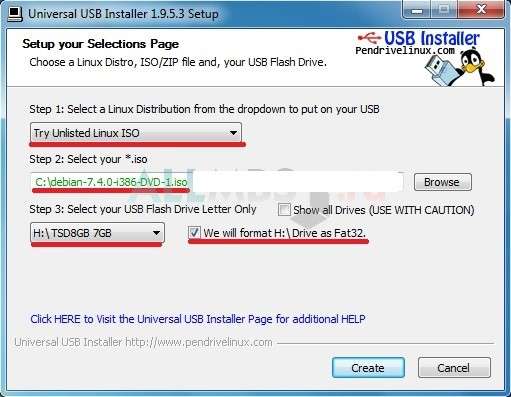
Галочка форматування FAT32
- Далі з’явиться попередження, про закриття всіх зайвих вікон, закриваємо всі і тиснемо далі.
Програма автоматично виконає форматування USB-накопичувача, сформує завантажувальну область MBR, видозмінить мітку тому на найменування UUI і встановить образ операційної системи Linux. Нам потрібно лише підтвердити дію, натиснувши кнопку «Так».
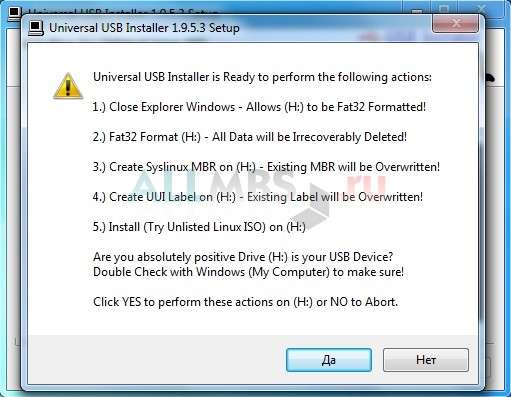
Натиснути на кнопку «Так»
- Після спостерігається процедура встановлення даних на знімний носій, як показано на малюнку, буквально через 5 хвилин все вже буде готове.
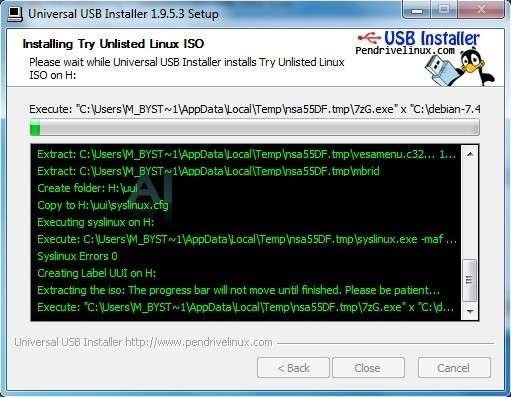
Процедура встановлення даних
- Програма самостійно завершує процес установки, дивимося нижче вказаному на малюнку.
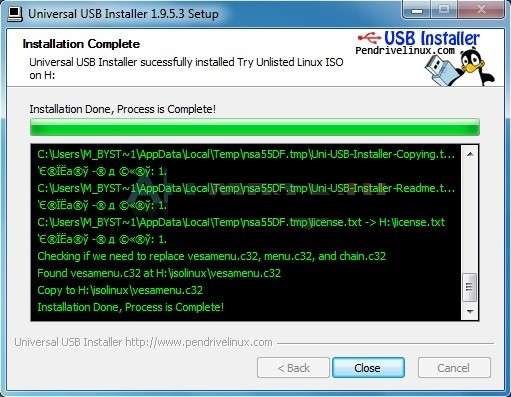
Завершення процесу установки
Ось і все, чергова завантажувальна флешка Linux створена!
Варіант №3. Створення завантажувальної флешки утилітою Xboot
В цьому випадку розглядається варіант створення з допомогою утиліти Xboot.
Дана програма не вимагає установки на комп’ютер, її можна запустити відразу, попередньо скачавши з інтернету.
Інтерфейс даної утиліти досить простий.
Для додавання образів, потрібно перенести iso файли (дистрибутиви ОС Linux) кожного образу до головної частини вікна програми, або ж натиснути на File-open, як показано на рисунку.
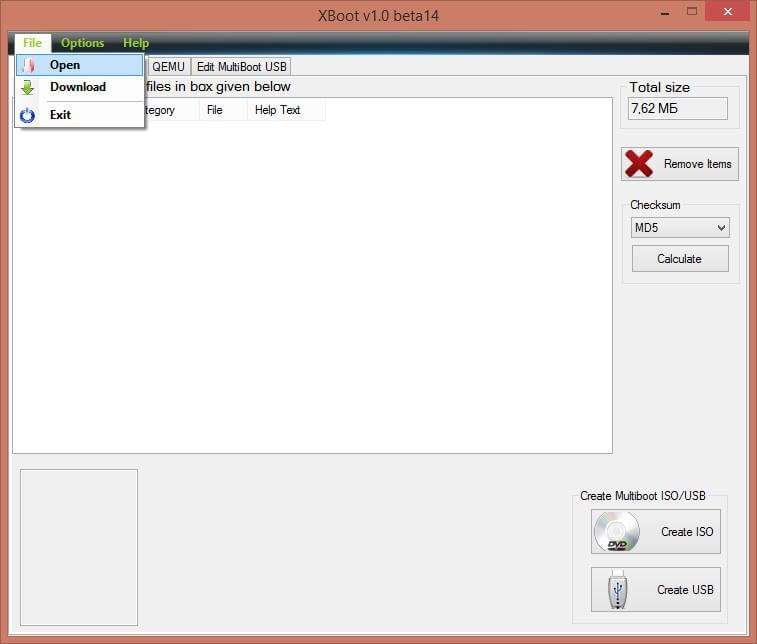
Додавання образів
Після того як шлях до образу буде вказано, відкриється вікно з питанням: як сприймати цей образ?
Так як ми робимо завантажувальну флешку для Linux вибираємо Utilitu – Ubuntu, але якщо ви робите флешку під віндовс!! вибираємо Add using Grub4dos ISO image Emulation.
Врахуйте, стандартно обраний пункт для додавання Windows.
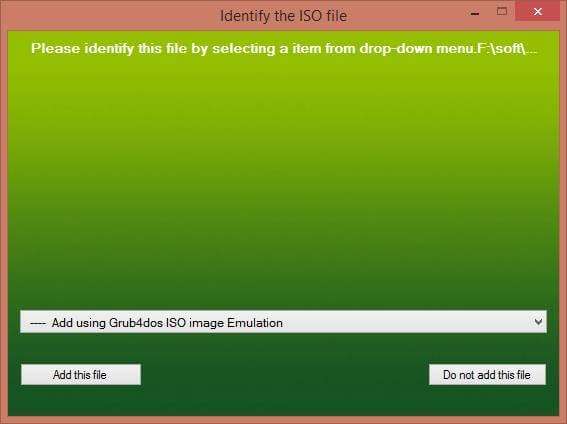
Вікно з питанням: як сприймати цей образ?
Величезний плюс цієї програми, що разом з системою на завантажувальну флешку, можна встановити різні антивіруси, такі як: Dr.Web, Live CD, Kaspersky Rescue Disc.
Надалі вони допоможуть захистити комп’ютер від троянів, вірусів та іншої гидоти.
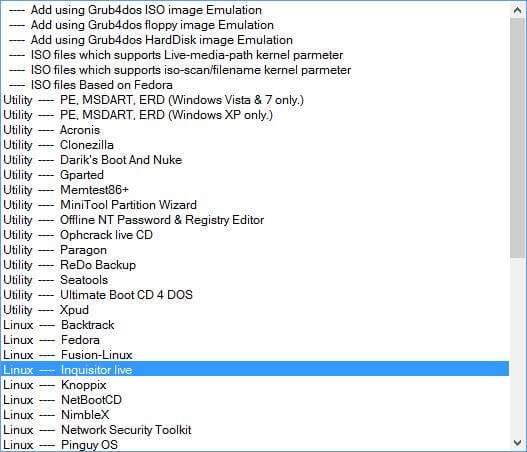
Утиліти, які йдуть в комплекті з програмою
Як показано на малюнку вище, програма пропонує різні утиліти для ОС linux, так і для Windows.
Xboot не встановлюється на комп’ютер, тому всі вибрані вами утиліти будуть скачены автоматично з інтернету, вам потрібно буде підтвердити всі дії, всі кроки показано на малюнках.
Щоб вам було зручно працювати з образами, напишіть для кожного свою назву. Наприклад: Linux 1 WT, Linux 2 Mouse, Linux 3 Android.
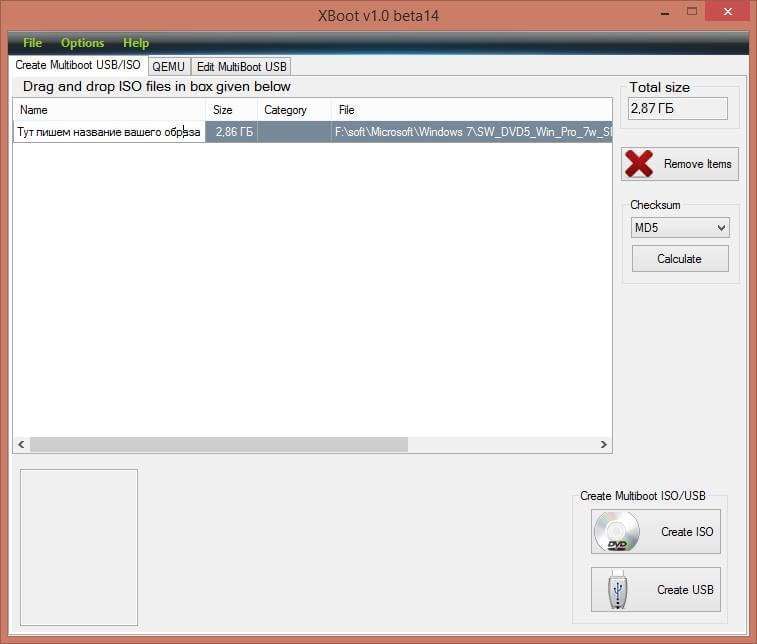
Назви для образів
Перевірте всі кроки ще раз, коли все буде готове, і якщо ви впевнені, що нічого не втратили, то вибираємо пункт провести запис на USB накопичувач (не переплутайте зробити завантажувальний DVD диск), перед використанням необхідно очистити флеш в FAT32.
Якщо ви погано знаєте англійську, то знайдіть дві кнопки в нижній частині вікна, при натисканні кнопки Create ISO ви зробите завантажувальний DVD, але нам потрібно натискати – Create USB.
При натисканні кнопки Create USB, спливе віконце з вибором USB-гаджета, для записування та підбору завантажувача, автоматично буде стояти Syslinux, рекомендований для поточної роботи.
Якщо вискочить помилка, то змініть завантажувача Grub4dos, він повністю підтримує форматування в NTFS.
Перед натисненням на кнопку OK, слід точно і уважно перевірити, чи носій був обраний, щоб помилково не була видалена потрібна інформація з переносного жорсткого диска.
Після натискання OK, станеться така ж операція створення образу, як при створенні ISO.
Ще програма порекомендує перевірити флеш-носій у віртуальній машині.
По закінченні завантаження з цієї флешки, вискакує огляд зручного меню.
Тут можна встановити необхідну операційну систему на комп’ютер, здійснити перевірку жорстких дисків на наявність вірусів і багато іншого.
Всі ці утиліти ви самі вибирали, при створенні флешки!
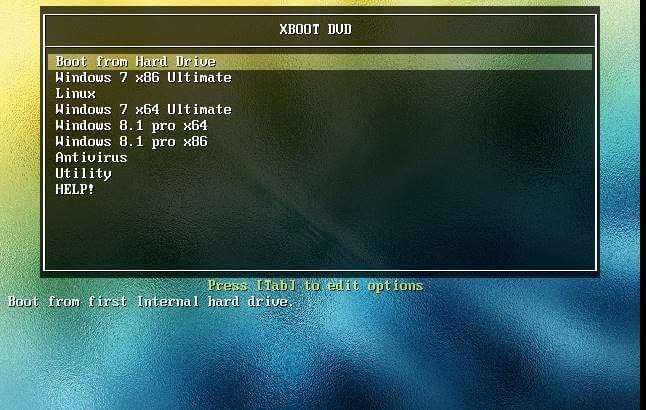
Огляд меню утиліт
Сподіваюся наша стаття допомогла вам і тепер, ви знаєте що таке завантажувальна флешка і найголовніше, як її створити!
Для більш докладного ознайомлення з темою ви можете подивитися відео на Ютубі:
Створення завантажувальної флешки з Linux Mint 17.2 Rafaela
Завантажувальна флешка Linux — Кращі варіанти створення

















![[Огляд] Xiaomi MiJia M365 – відмінний [електросамокат] від надійного китайського виробника](http://web-city.org.ua/wp-content/uploads/2018/01/P1160682_1-218x150.jpg)













![[DNS probe finished no Internet] Як виправити помилку?](http://web-city.org.ua/wp-content/uploads/2018/01/1-42-218x150.jpg)